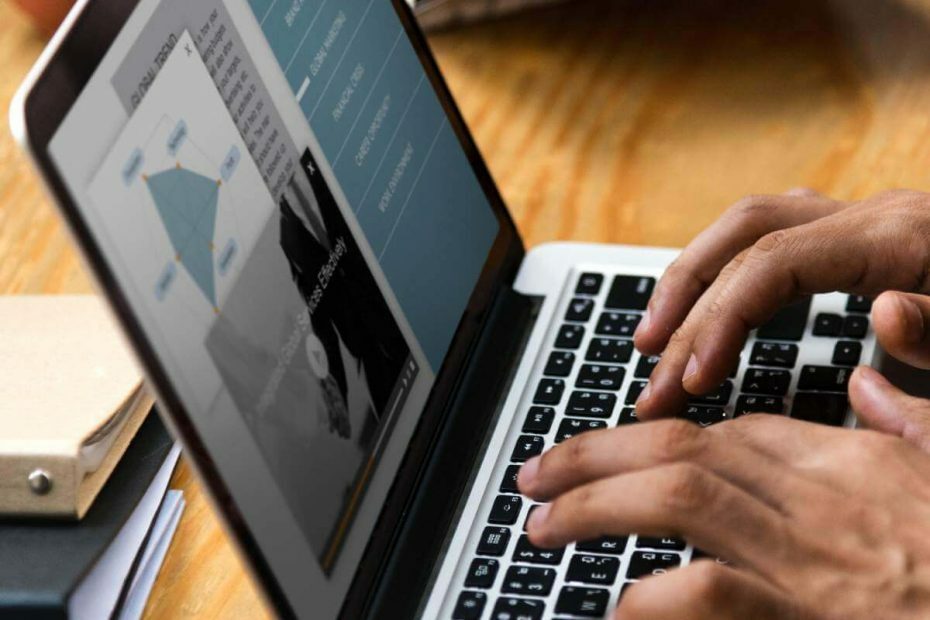
Deze software zorgt ervoor dat uw stuurprogramma's blijven werken en beschermt u zo tegen veelvoorkomende computerfouten en hardwarestoringen. Controleer nu al uw chauffeurs in 3 eenvoudige stappen:
- DriverFix downloaden (geverifieerd downloadbestand).
- Klik Start scan om alle problematische stuurprogramma's te vinden.
- Klik Stuurprogramma's bijwerken om nieuwe versies te krijgen en systeemstoringen te voorkomen.
- DriverFix is gedownload door 0 lezers deze maand.
Windows Server Update Services of WSUS is verantwoordelijk voor uw updates, maar soms kunt u te maken krijgen met Er is een fout opgetreden bij het genereren van het rapport fout. Dit kan worden veroorzaakt door simpelweg een onstabiele netwerkverbinding.
Maar meestal is het gerelateerd aan recente softwarewijzigingen waardoor uw machine in een herstart in afwachting van staat is gebleven. En opnieuw opstarten lijkt niet helemaal te lukken. We hebben echter een paar oplossingen die u kunnen helpen, dus laten we beginnen.
Hoe kan ik dit oplossen Er is een fout opgetreden bij het genereren van de rapport-WSUS-fout? Het eerste dat u moet doen, is Winsock opnieuw instellen en de WSUS-server opnieuw opstarten met behulp van de opdrachtprompt. Als dat niet werkt, zorg er dan voor dat Windows Firewall op geen enkele manier interfereert met WSUS.
Wat te doen als WSUS-rapporten niet werken?
- Winsock opnieuw instellen
- Start WSUS-server opnieuw
- Controleer uw firewall
- Register bewerken
- Extern bureaublad-oplossing
- Update of installeer uw netwerkstuurprogramma's opnieuw
1. Winsock opnieuw instellen
Om te repareren Er is een fout opgetreden bij het genereren van het rapport fout, moet u Winsock opnieuw instellen door het volgende te doen:
- Begin Opdrachtprompt als beheerder.
- Enter netsh winsock reset-catalogus in Opdrachtprompt en druk op en druk op Enter.
- Type netsh int ip reset reset.logen druk op Enter.
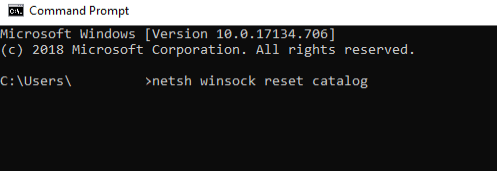
- Start uw pc opnieuw op en probeer de updateservices opnieuw uit te voeren.
2. Start WSUS-server opnieuw
Volg deze stappen om dit te doen:
- Open vanuit uw Startmenu de opdrachtprompt met beheerdersrechten.
- Typ nu het volgende commando:
C:\Program Files\Update Services\Tools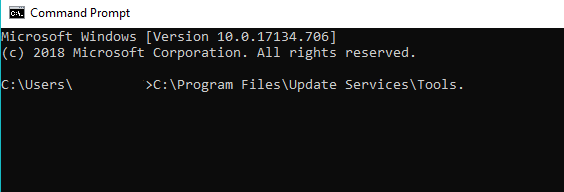
- En typ nu in:
WsusUtil.exe na installatie / onderhoud
- Start nu uw WSUS-server opnieuw op.
- Leer meer over alternatieve manieren om WSUS-problemen aan te pakken met deze gedetailleerde gids.
3. Controleer uw firewall
U kunt uw. uitschakelen Windows Firewall, en controleer of dat de oplost Er is een fout opgetreden bij het genereren van het rapport fout.
- Open de Controlepaneel.
- Klik dan op Windows Firewall.
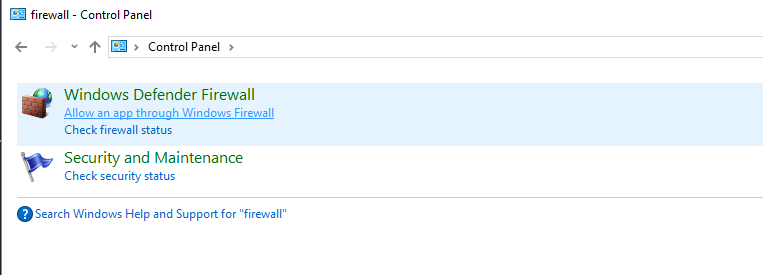
- Klik nu op Een app of functie toestaan via Windows Firewall.
- Nu de Toegestane app venster zal openen.
- Klik op de Instellingen veranderen knop.
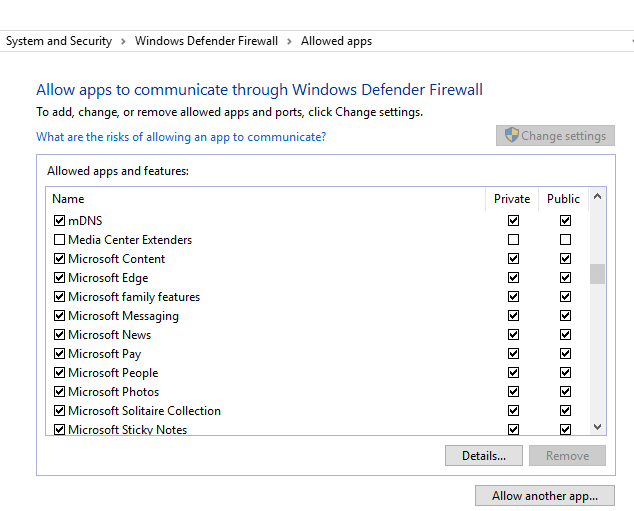
- Vink de vakjes aan naast de apps of programma's die u via de Windows Firewall wilt toestaan.
- Klik OK om uw nieuwe instellingen op te slaan.
4. Register bewerken
De volgende oplossing houdt in dat u enkele registersecties bewerkt. Volg hiervoor deze stappen:
- Klik eerst op Begin en klik Rennen, typ regediten klik vervolgens op OK.

- Zoek en klik om de volgende registersubsleutel te selecteren:
Computer\HKEY_LOCAL_MACHINE\SYSTEM\
CurrentControlSet\Control\Session Manager - Nadat u de subsleutel hebt geselecteerd, klikt u met de rechtermuisknop op In behandelingBestandHernoemenBewerkingenen klik vervolgens op Verwijderen.
- Zoek de volgende registersubsleutel en klik erop:
Computer\HKEY_LOCAL_MACHINE\SOFTWARE\
Microsoft\Windows\Huidige versie\
WindowsUpdate\Auto Update - Nadat u deze sleutel hebt geselecteerd, klikt u met de rechtermuisknop Opnieuw opstartenVereisten klik vervolgens op Verwijderen.
- In de het dossier menusectie, klik op Uitgang om de Register-editor af te sluiten.
- Start uw machine opnieuw op.
5. Extern bureaublad-oplossing
Deze oplossing werkt als u een externe desktopserver gebruikt en verbindingsproblemen ondervindt. Volg hiervoor deze stappen:
- Klik Begin, ga dan naar Administratieve hulpmiddelen en Computerbeheer openen.
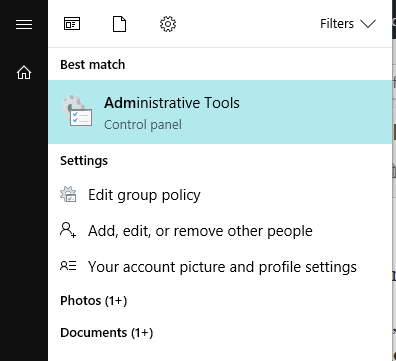
- Klik in het consolegedeelte op de Lokale gebruikers en Groepen tabblad.
- Open op het tabblad Details de Groepen.
- Klik op Extern bureaublad-gebruikersen klik vervolgens op Toevoegen.
- Klik in het dialoogvenster Gebruikers selecteren op Locaties om de zoeklocatie op te geven.
- Klik op Objecttypen om de typen objecten op te geven waarnaar u wilt zoeken.
- Typ de naam die u wilt toevoegen de Voer de objectnamen in om te selecteren doos.
- Klik op Controleer namen Check.
- Wanneer u de naam hebt gevonden, klikt u op OK.
6. Update of installeer uw netwerkstuurprogramma's opnieuw
Als al het andere faalde, zou je het kunnen oplossen Er is een fout opgetreden bij het genereren van het rapport fout door uw netwerkstuurprogramma's bij te werken of opnieuw te installeren.
Volg eerst deze stappen om ze bij te werken:
- Selecteer in het zoekvak op de taakbalk Apparaat beheerder.
- Selecteer een categorie om namen van apparaten te zien en klik vervolgens met de rechtermuisknop op het apparaat dat u wilt bijwerken.
- Selecteer Stuurprogramma bijwerken.
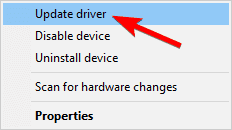
- Klik nu op Automatisch zoeken naar bijgewerkte stuurprogrammasoftware.
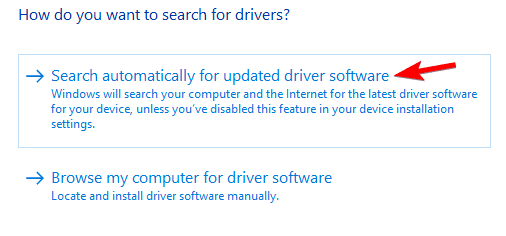
- Zodra het bijwerken is voltooid, bent u helemaal klaar.
Als deze methode niet werkt, kunt u toepassingen van derden gebruiken. Door deze tool te gebruiken, werkt u automatisch al uw stuurprogramma's bij met slechts een paar klikken.
⇒ Driverfix ophalen
Volg deze stappen om uw netwerkstuurprogramma's opnieuw te installeren:
- Herhaal de eerste stap van de vorige tijdelijke oplossing.
- Klik met de rechtermuisknop op de naam van het apparaat en selecteer Verwijderen.
- Start nu uw machine opnieuw op.
- Windows zal bij het opstarten proberen het stuurprogramma opnieuw te installeren.
Alsjeblieft, dit zijn 6 oplossingen die je kunnen helpen oplossen Er is een fout opgetreden bij het genereren van het rapport fout. Als onze oplossingen u hebben geholpen, laat het ons dan weten in de opmerkingen hieronder.
VERWANTE VERHALEN OM TE BEKIJKEN:
- FIX: Updates en instellingen openen niet in Windows 10
- Windows kon geen lijst met apparaten ophalen van Windows Update [FIX]
- Oplossing: Windows 10-updatefout 80244018
![U hebt nu twee exemplaren van een bestand OneDrive-fout [PROBLEEMOPLOSSING]](/f/927630c5511c60fb5fdef4f7b86e6912.jpg?width=300&height=460)

